당신의 바이낸스 계정을 갈기갈기 찢고 모든 돈과 자산을 질투로 보호하지 않는다면 순식간에 지워질 수 있습니다. 바이낸스에 내장된 2FA는 그것을 깨지기 어렵게 만듭니다. 취약한 것에 대한 변명의 여지가 없습니다.
그래서, 당신은 무엇을 기다리고 있습니까? 오늘 Binance 2FA를 설정하고 토큰을 보호하십시오.
MAKEUSEOF 오늘의 비디오
바이낸스 앱을 통해 생체 인식 및 전화번호로 바이낸스 계정을 보호하는 방법
바이낸스를 사용하여 더 가벼운 거래를 실행하는 경우 이메일 주소와 전화번호로 바이낸스 거래를 확인할 수 있습니다.
귀하가 제공한 이메일 주소 바이낸스에 등록 기본 2FA 방법입니다. 그러나 SMS 확인과 같은 다른 인증 방법을 추가하면 보안이 강화됩니다.
전화번호로 바이낸스 2FA 활성화
Binance 2FA에 SMS 인증을 추가하는 옵션은 앱 설정에 있습니다:

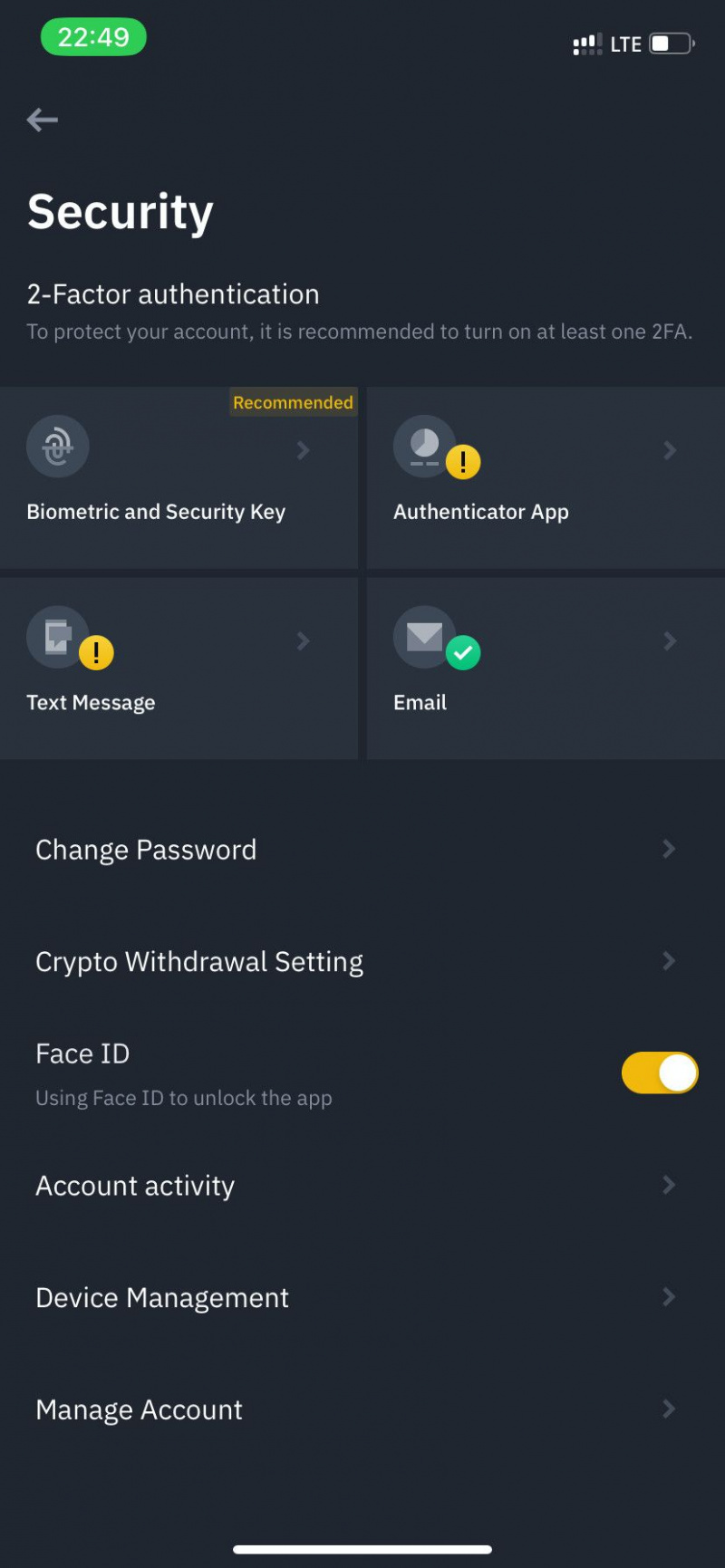
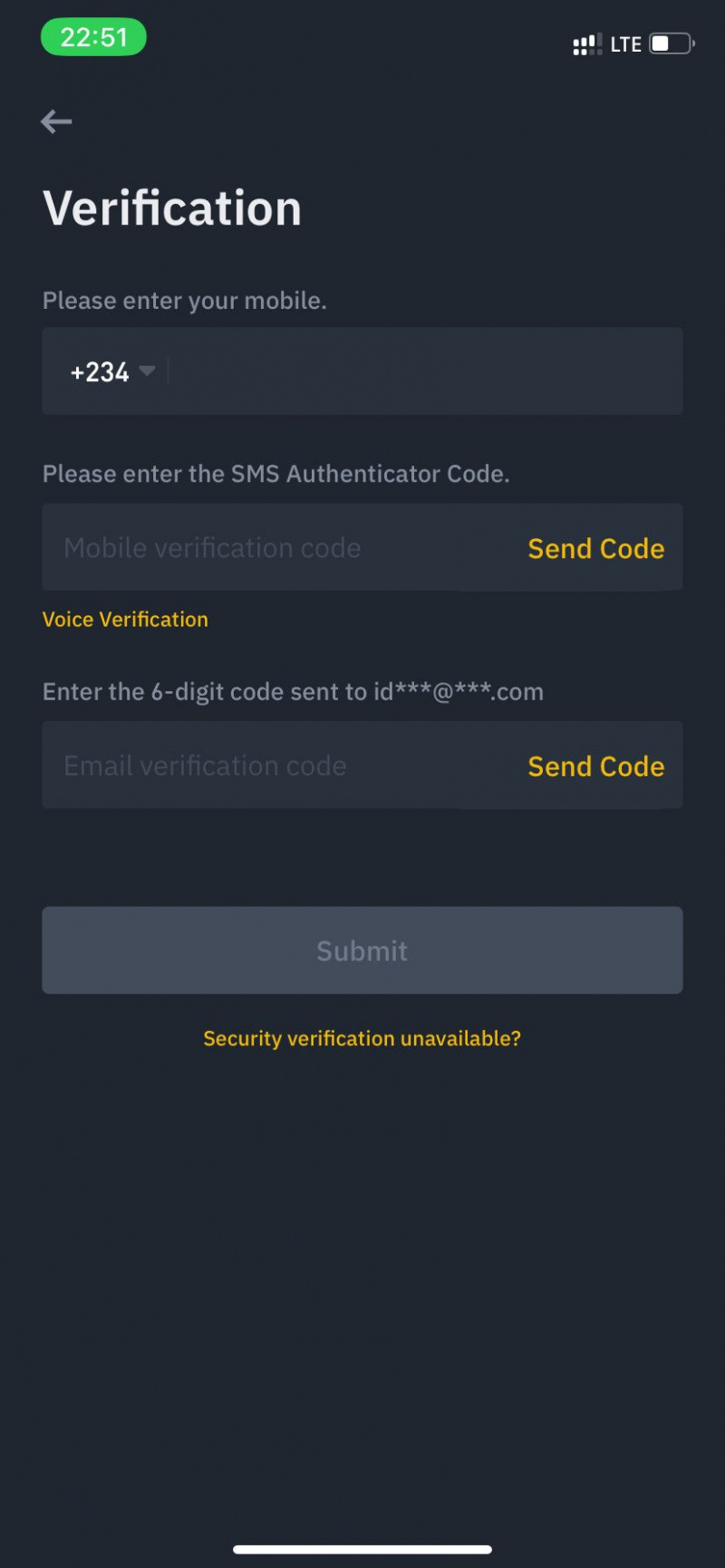
- 모바일 앱의 왼쪽 상단에 있는 프로필 아이콘을 탭합니다.
- 이동 보안 .
- 다음을 탭합니다. 문자 메세지 .
- 오른쪽에 있는 스위치를 켭니다. 문자 메세지 SMS 2FA 사용을 시작하려면 .
- 연락처 필드에 전화번호를 입력하십시오.
- 수도꼭지 코드 보내기 SMS 및 이메일 인증 필드에서
- 메시징 앱과 이메일 받은 편지함을 확인하세요. 그런 다음 귀하에게 전송된 각각의 비밀 번호 6자리를 입력하십시오.
- 마지막으로 제출하다 .
SMS를 통해 2단계 인증을 설정한 후 Binance는 모바일 또는 웹 앱을 통해 수행하는 각 거래에 대해 비밀 6자리 코드를 이메일 주소와 전화번호로 보냅니다.
Touch ID 또는 Face ID를 사용하여 Binance 2FA 활성화
Binance는 앱에 로그인하는 동안 또는 거래를 추가로 확인해야 할 때 생체 인식을 사용합니다. 따라서 이것을 2FA에 추가하면 귀하만 Binance 지갑에서 암호화폐를 인출할 수 있습니다.
생체 인식으로 2FA를 활성화하려면:
내 휴대전화에 있는 내 IP 주소는 무엇인가요?
- 왼쪽 상단의 프로필 아이콘을 탭하세요. > 보안 .
- 고르다 생체 인식 및 보안 키 .
- 수도꼭지 새 인증 추가 .
- 고르다 터치 ID/페이스 ID .
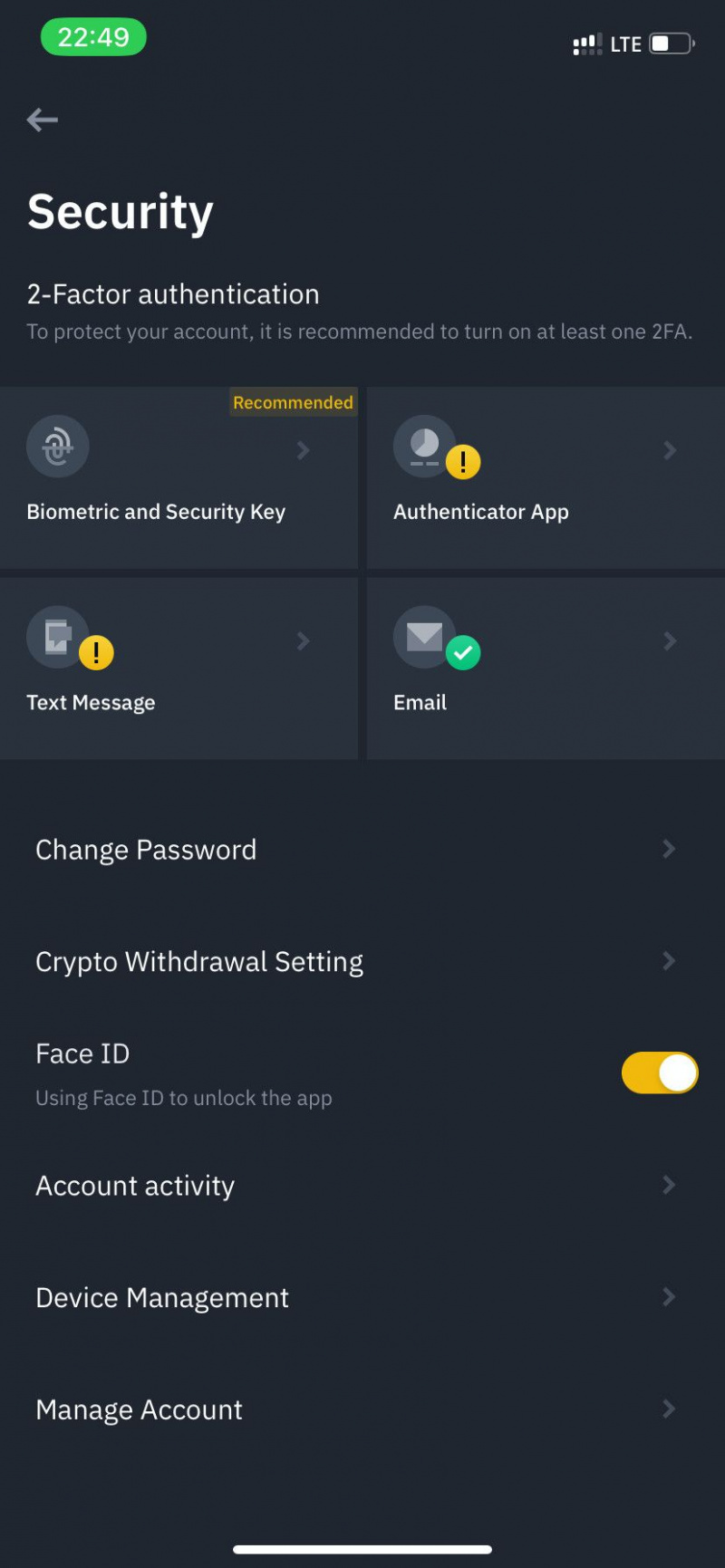
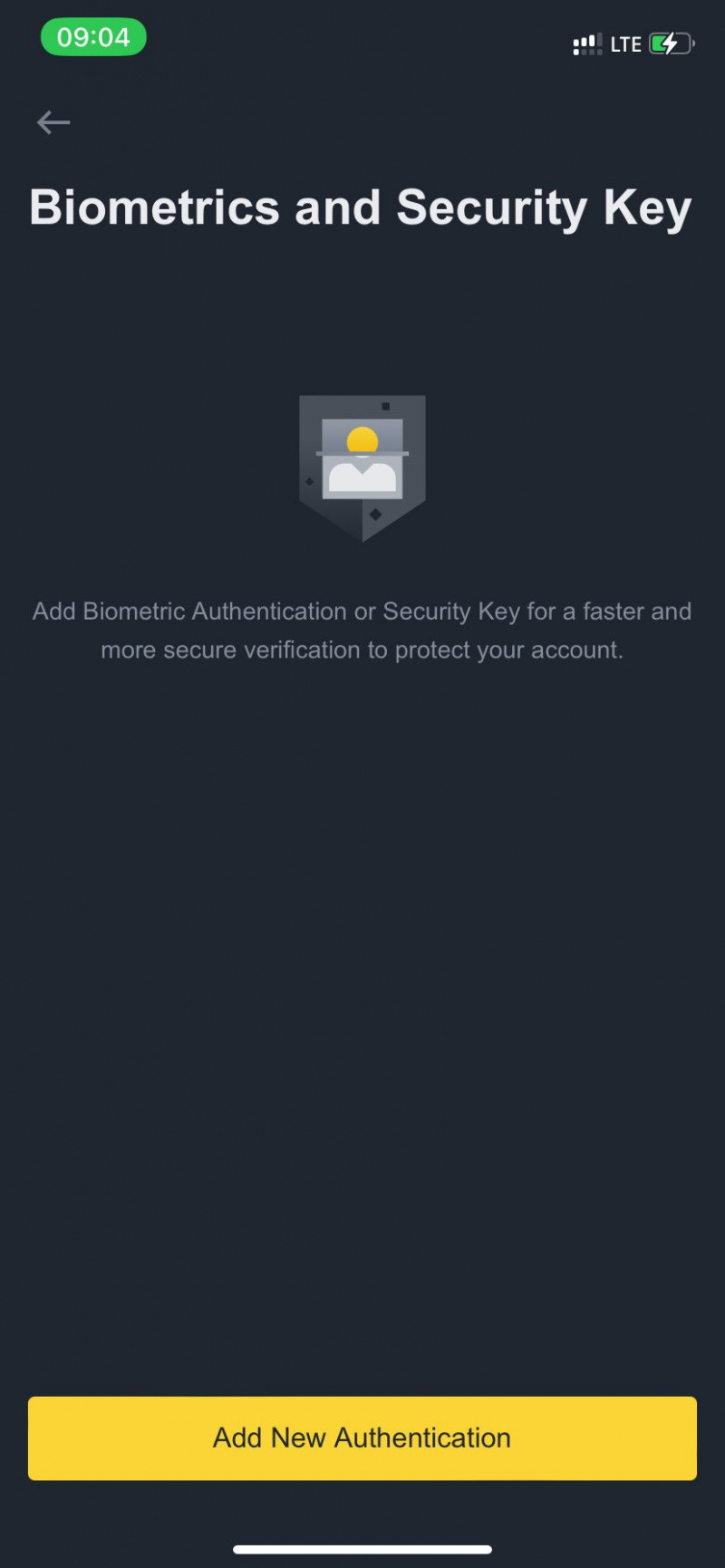
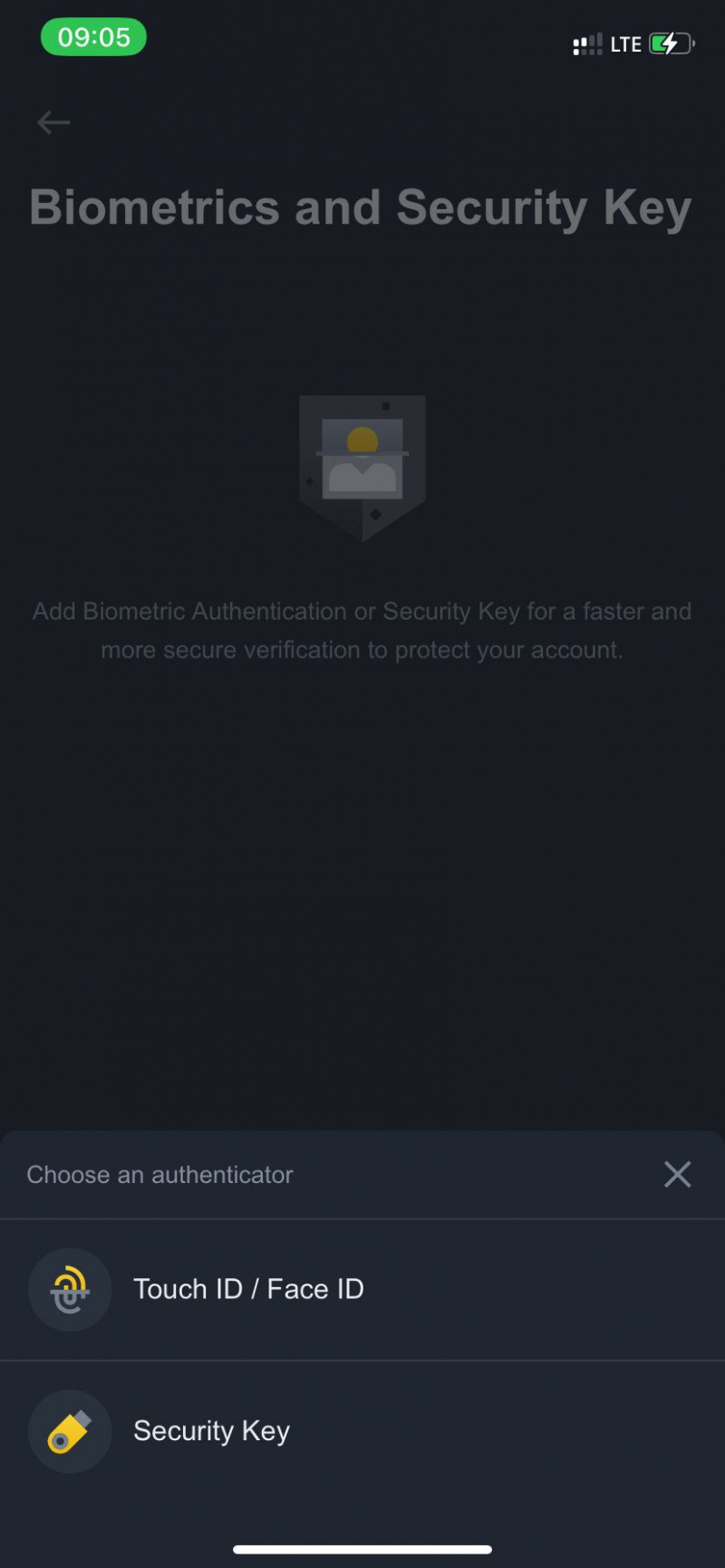
- 수도꼭지 코드 받기 이메일이나 전화로 전송된 인증 코드를 입력하세요.
- 수도꼭지 제출하다 .
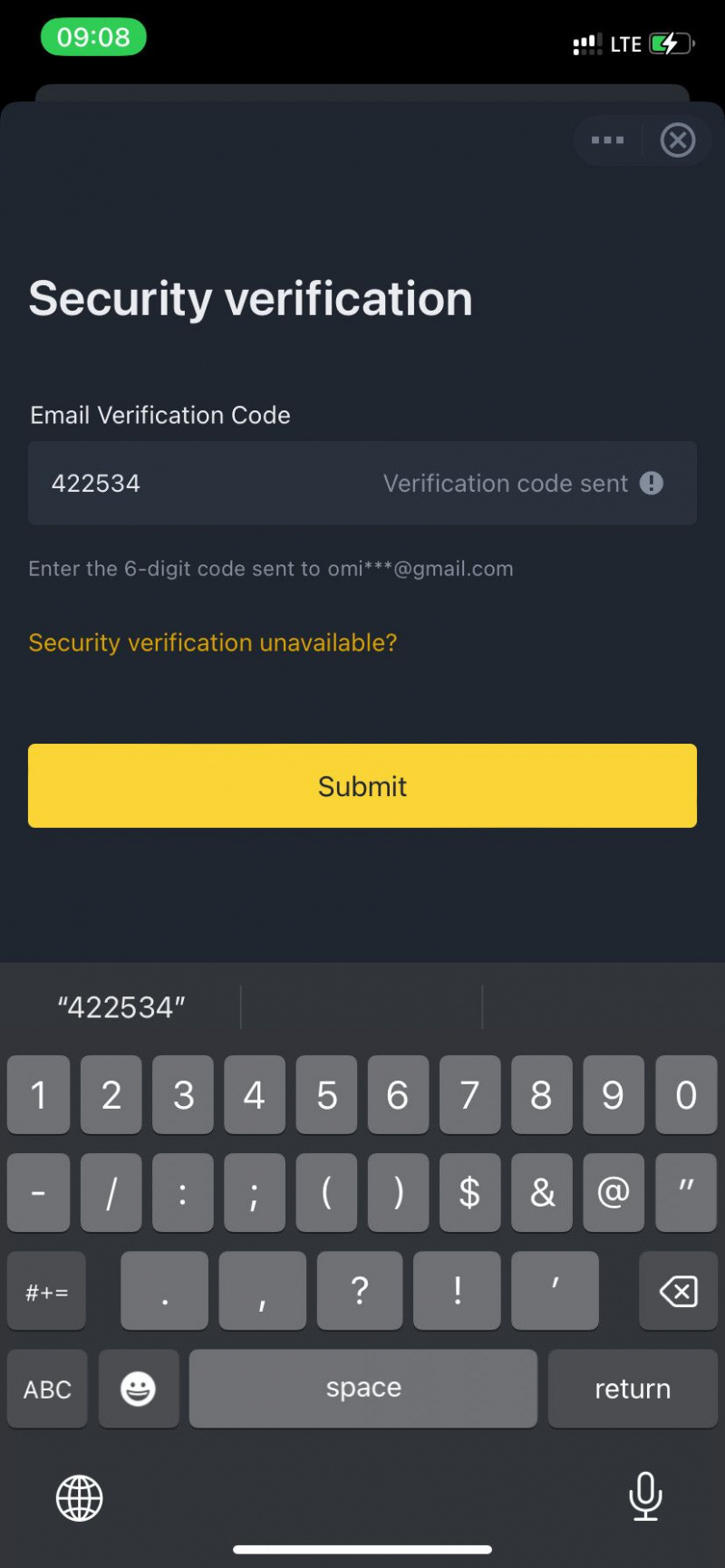
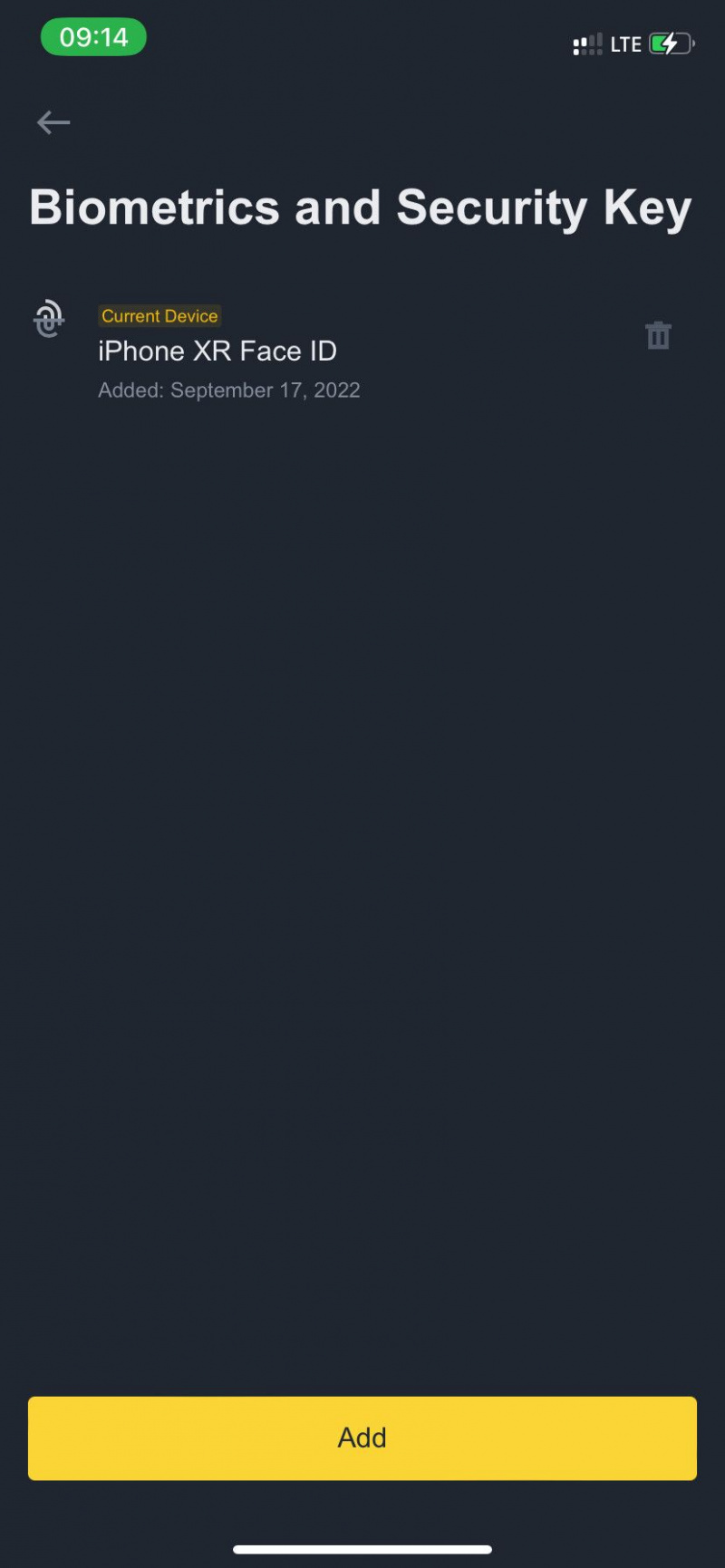
- Face ID를 스캔하려면 전화기를 얼굴에 직접 대십시오. 또는 지문 패널을 눌러 Touch ID 인증을 활성화합니다.
2FA 앱으로 바이낸스 계정을 보호하는 방법
전용 2FA 앱을 사용하는 것은 바이낸스 계정을 보호하는 가장 안전한 방법 중 하나입니다.
바이낸스 모바일 또는 웹 앱을 통해 2FA를 활성화할 수 있습니다. 웹 앱 방식은 휴대전화와 컴퓨터가 관련된 양방향 프로세스입니다.
Binance를 통해 인증자 앱 설치
첫 번째 단계는 바이낸스가 지원하는 2FA 앱을 스마트폰에 설치하는 것입니다. Binance는 Google Authenticator와 Binance Authenticator를 지원합니다. App Store 또는 Play Store에서 둘 중 하나를 설치할 수 있습니다.
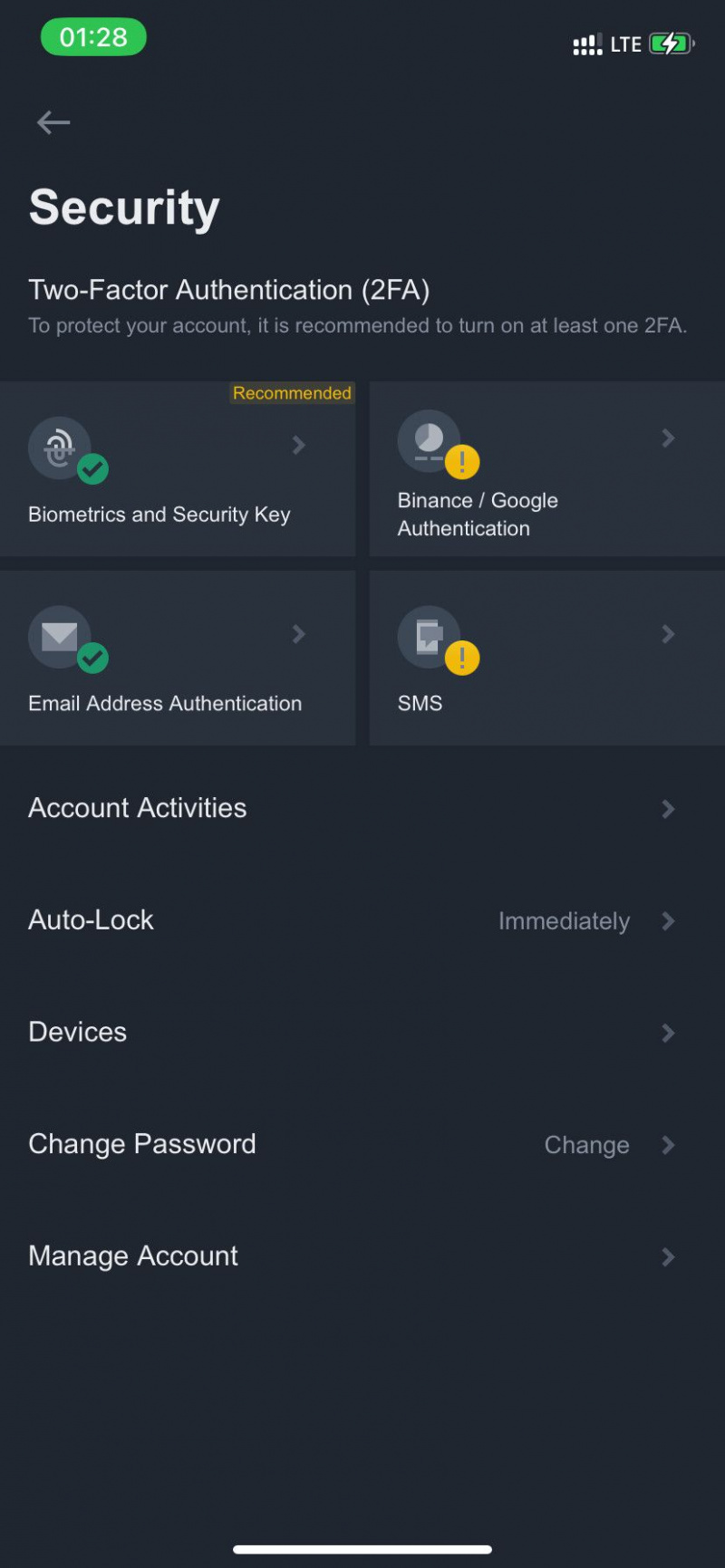
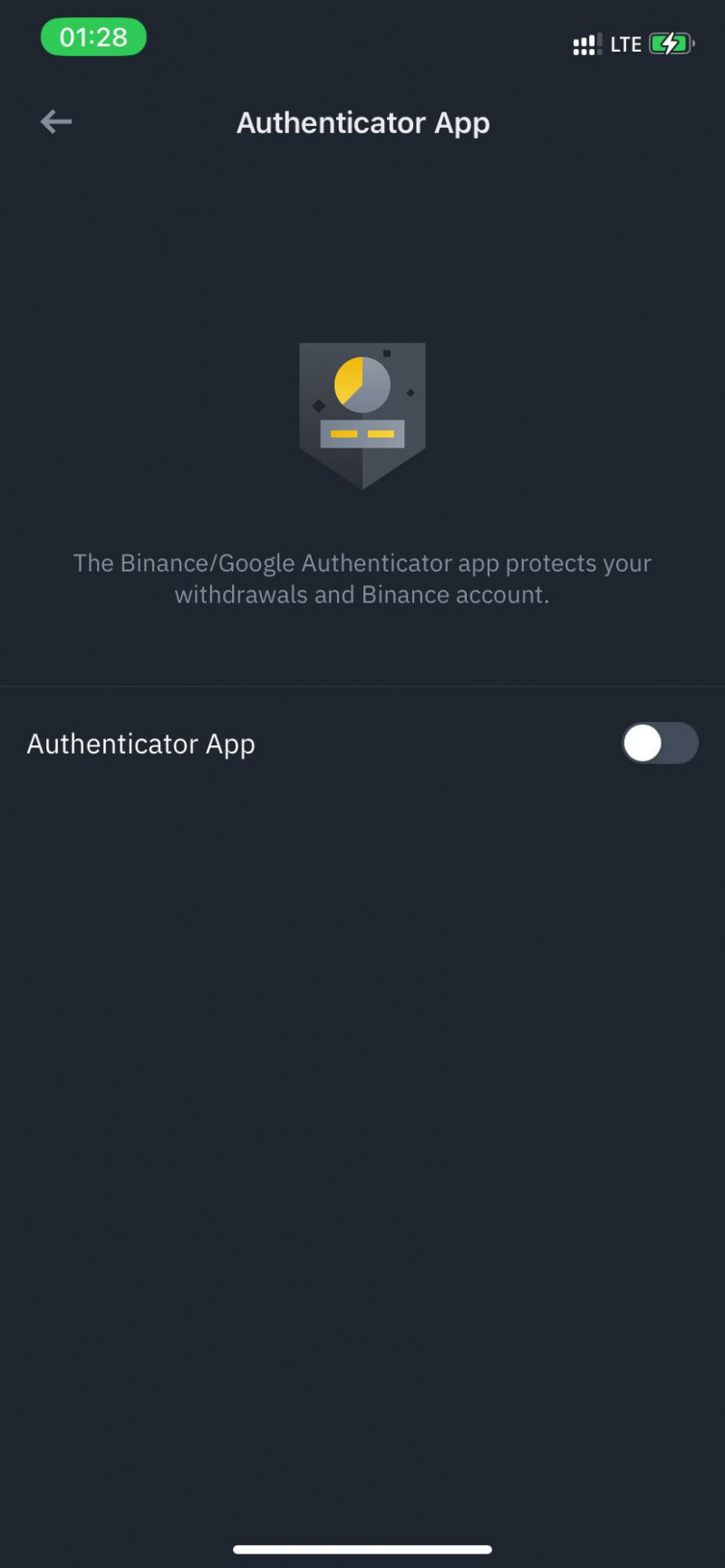

- 바이낸스 모바일 앱을 열고 왼쪽 상단에 있는 프로필 아이콘을 탭합니다. > 보안 .
- 수도꼭지 바이낸스/구글 인증 .
- 켜기 인증 앱 .
- 수도꼭지 바이낸스 인증기 다운로드 또는 Google OTP 다운로드 ; 그러면 App Store 또는 Play Store로 이동합니다(아래 링크도 찾을 수 있음).
- iOS 또는 Android용 앱을 설치합니다.
다운로드: Google OTP 기계적 인조 인간 | iOS
데스크탑 웹 브라우저를 통해 Binance를 2FA 앱과 연결하는 방법
컴퓨터의 바이낸스 웹사이트를 통해 모바일 앱용 2FA 앱을 설정할 수도 있습니다. 웹 앱이 제공하는 유일한 장점은 휴대폰을 분실하여 인증 앱을 복구해야 하는 경우에 대비하여 백업 키를 제공한다는 것입니다.
시작하려면 PC 또는 Mac에서 웹 브라우저를 통해 Binance에 로그인하십시오.
- 오른쪽 상단의 프로필 아이콘을 클릭합니다.
- 이동 보안.
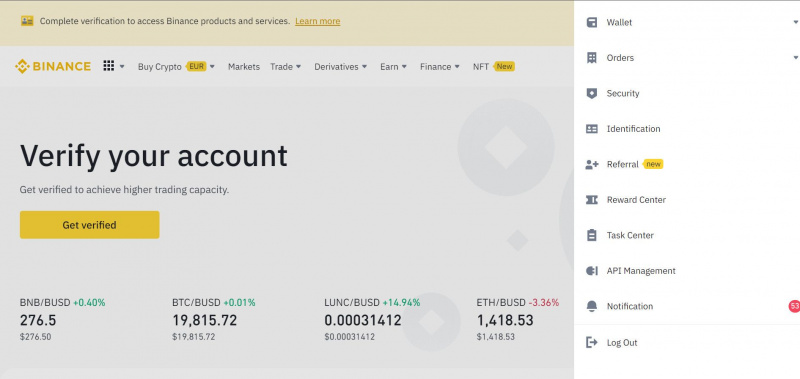
- 딸깍 하는 소리 할 수 있게 하다 오른쪽으로 바이낸스/구글 인증자 .
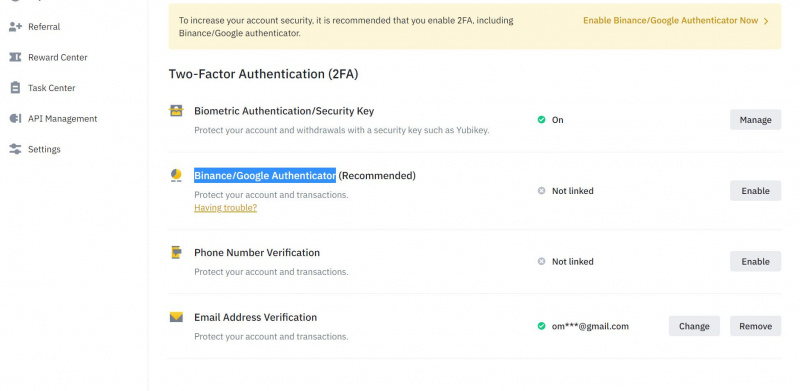
- 선택 바이낸스 인증자 또는 구글 인증기 , 이전에 휴대폰에 설치한 앱에 따라 다릅니다.
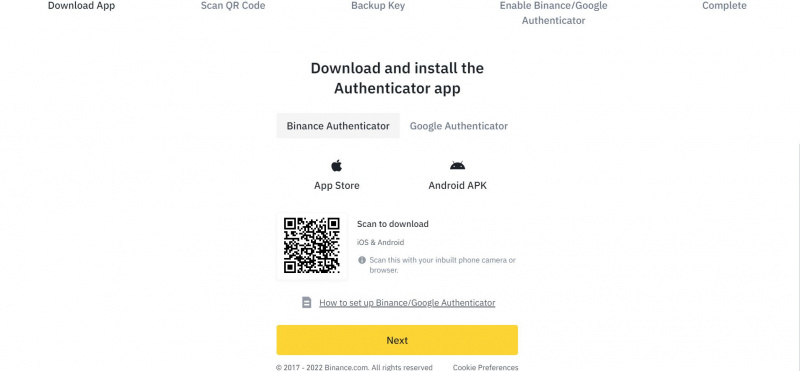
- 딸깍 하는 소리 다음 .
- 이제 휴대전화에서 인증 앱을 열고 QR 코드 스캔 . 컴퓨터 화면에 나타나는 QR 코드를 스캔합니다. 또는 선택 설정 키 입력 컴퓨터 화면의 QR 코드 아래에 표시되는 16자리 인증 키를 입력합니다. 그런 다음 계속하다 .
- 딸깍 하는 소리 다음 웹 앱에서.
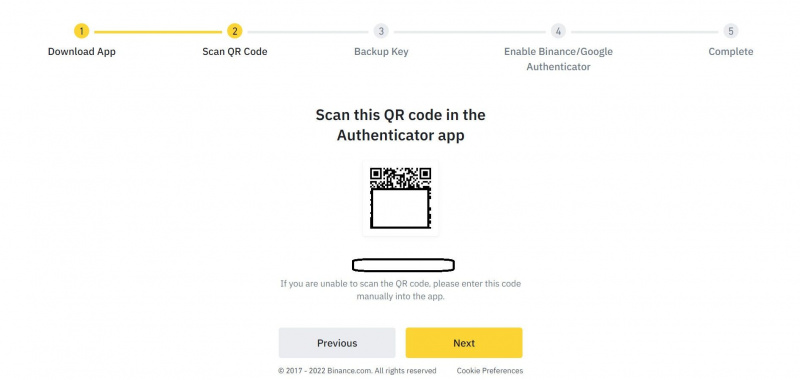
- 컴퓨터 화면의 백업 키를 복사하여 안전한 위치에 붙여넣습니다. 당신은 사용할 수 있습니다 비밀번호 관리자 더 나은 보호를 위해 여기에 있습니다.
- 딸깍 하는 소리 다음 .
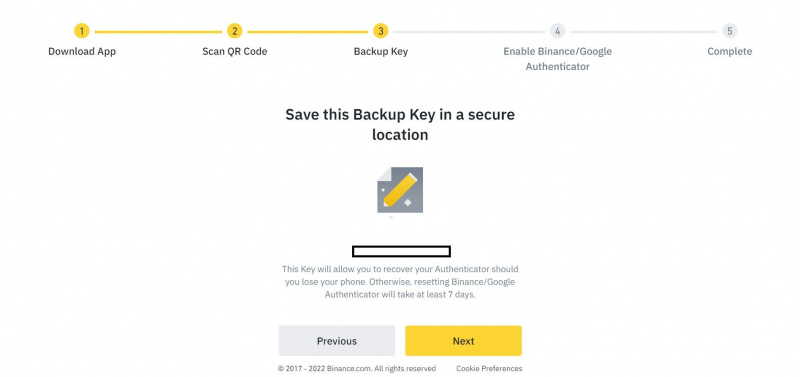
- 딸깍 하는 소리 코드 받기 모든 필수 필드에서.
- 이메일 받은편지함으로 전송된 6자리 코드를 이메일 인증 코드 필드.
- 모바일 인증 앱의 6자리 OTP를 입력하세요. 인증자 코드 필드.
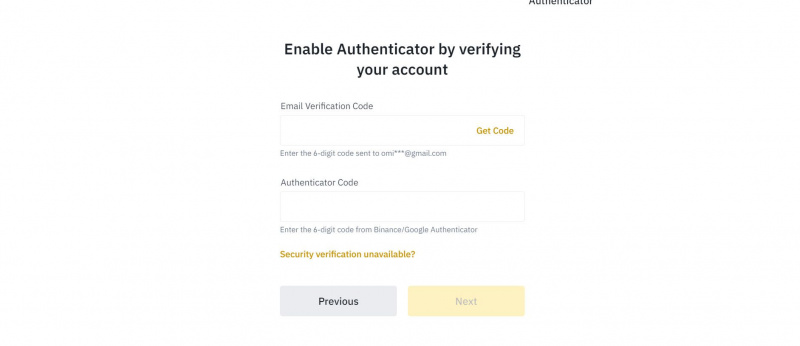
- 마지막으로 클릭 다음 . 그 다음에 보안으로 돌아가기 .
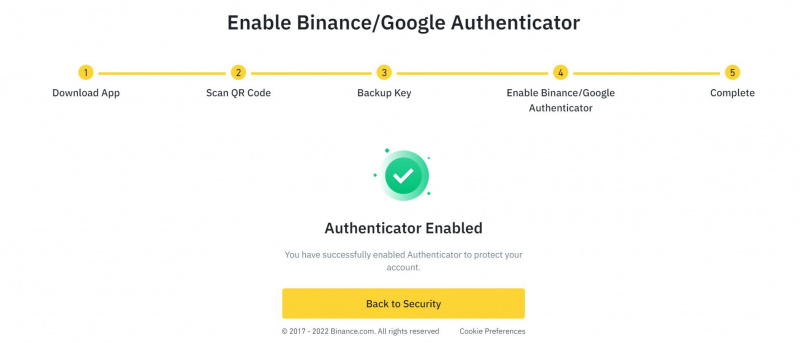
모바일 앱에서 바이낸스 계정과 2FA 앱을 연결하는 방법
모바일 앱을 통해 2FA 앱을 설정하면 백업 키를 제공하지 않으므로 웹 옵션 유연성이 제공되지 않습니다. 그러나 데스크톱에 액세스할 수 없는 경우 이중 인증을 설정하는 빠른 방법입니다.
인증 앱을 설치한 후 모바일 앱에서 바이낸스 계정을 열고 다음 지침을 따르세요.
- 바이낸스 모바일 앱으로 돌아가서 링크 .
- 탭하여 튜토리얼 섹션 건너뛰기 튜토리얼 건너뛰기 .
- QR 코드 아래의 16자리 비밀 키를 복사합니다.
- 수도꼭지 묶다 .

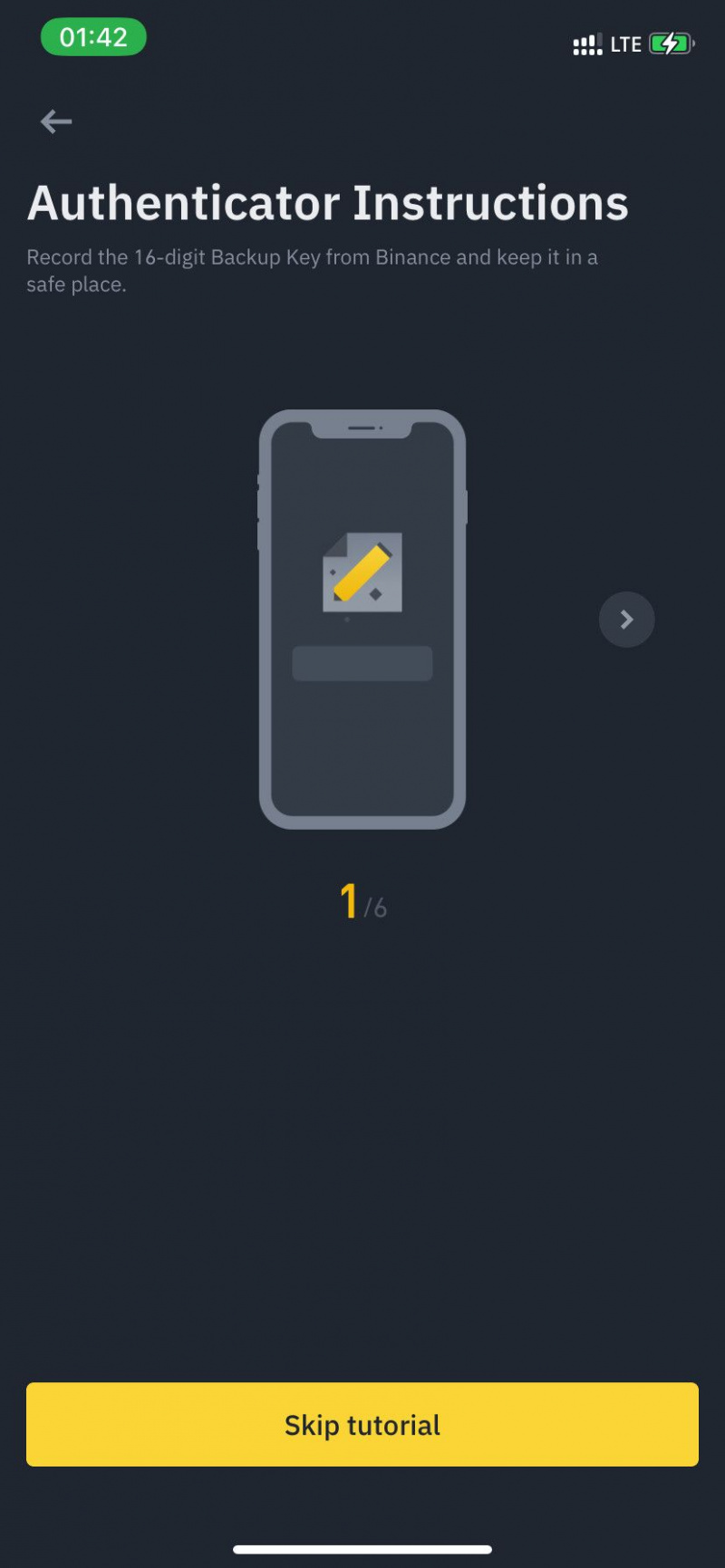
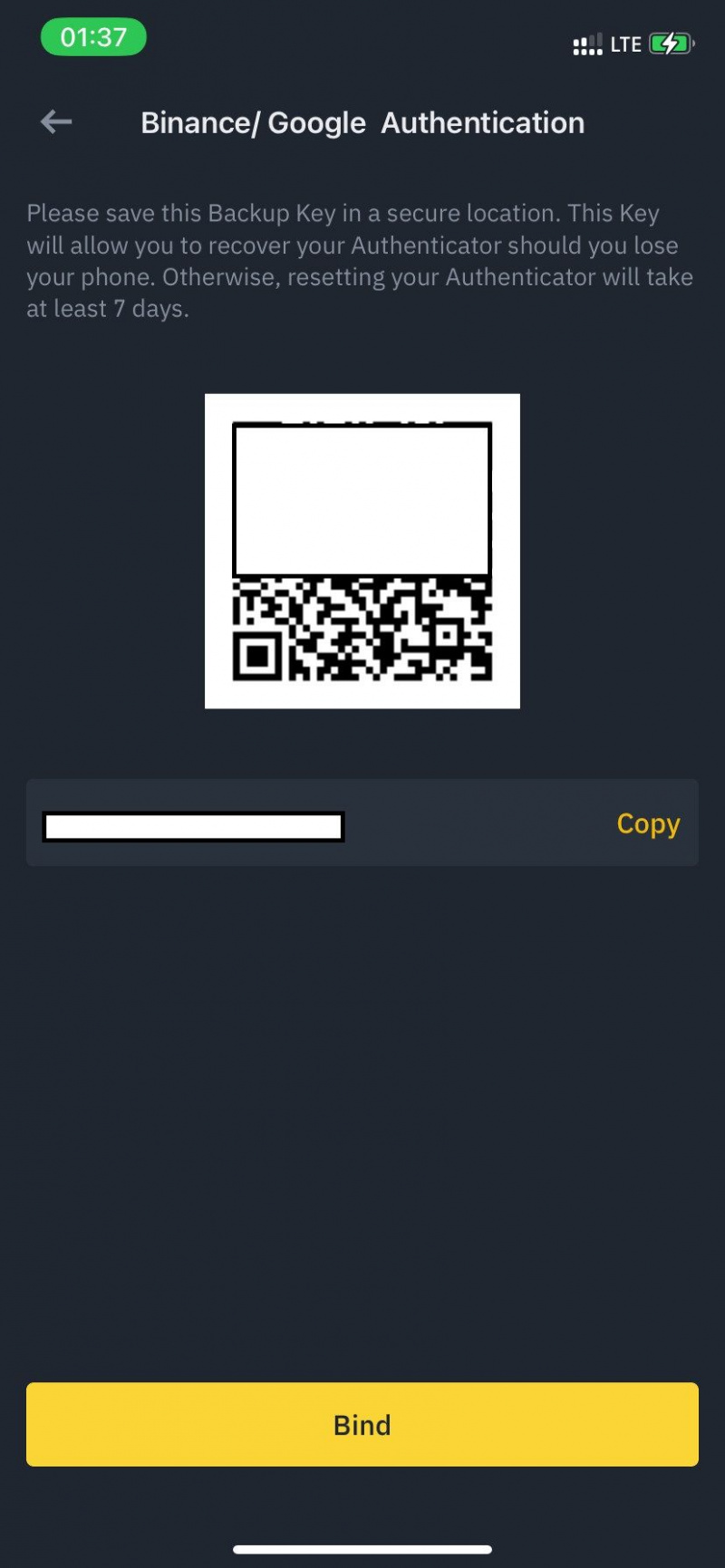
- 이전에 설치한 인증 앱(Google 또는 Binance Authenticator)을 엽니다. 그런 다음 인증 앱의 화면 지침에 따라 시작합니다.
- 설정 키를 수동으로 입력하려면 선택합니다.
- 이전에 Binance에서 복사한 코드를 제공된 필드에 붙여넣습니다.
- 수도꼭지 계속하다 또는 추가하다 (Google OTP용).
- 인증 앱에 회전하는 원이 표시됩니다. 이렇게 하면 회전할 때마다 2FA 바이낸스 인증 코드가 변경됩니다.
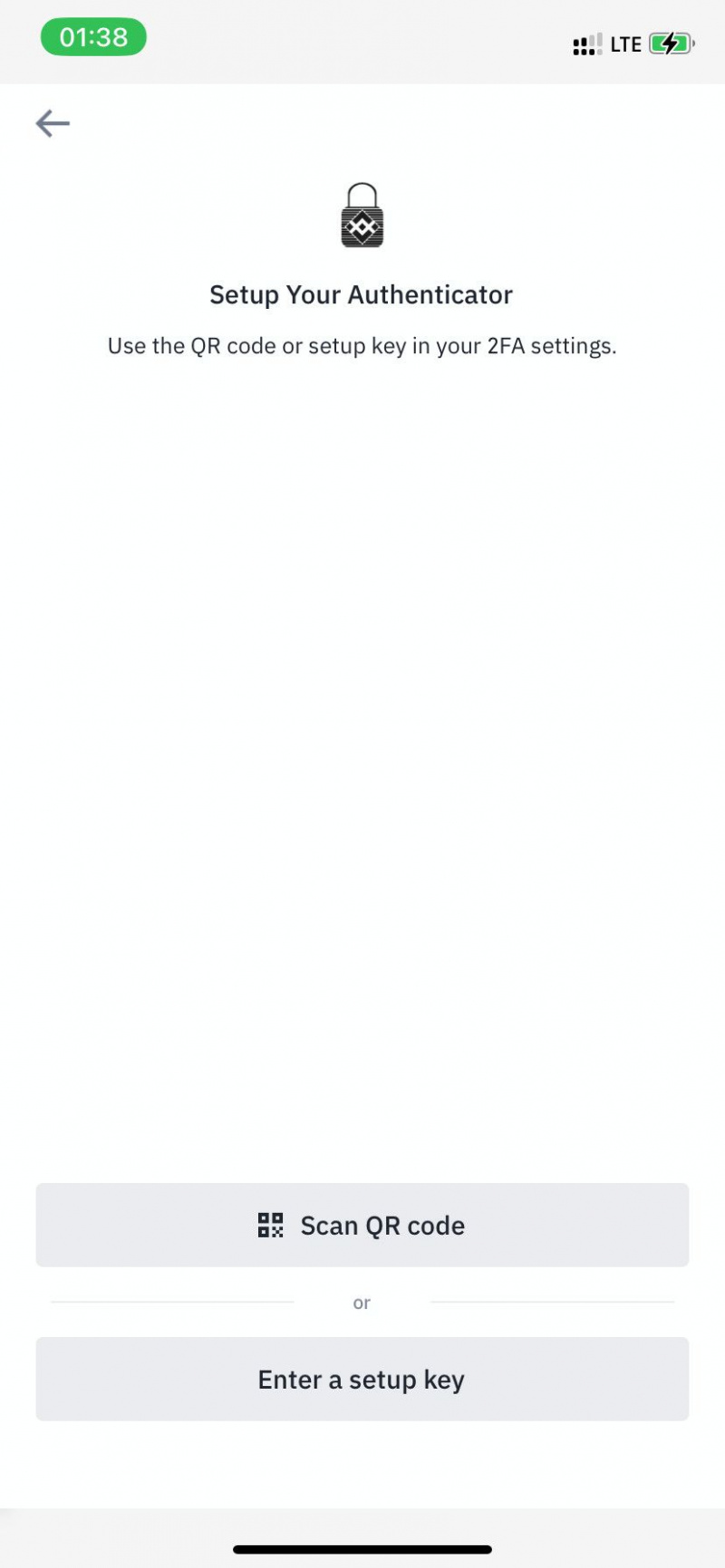
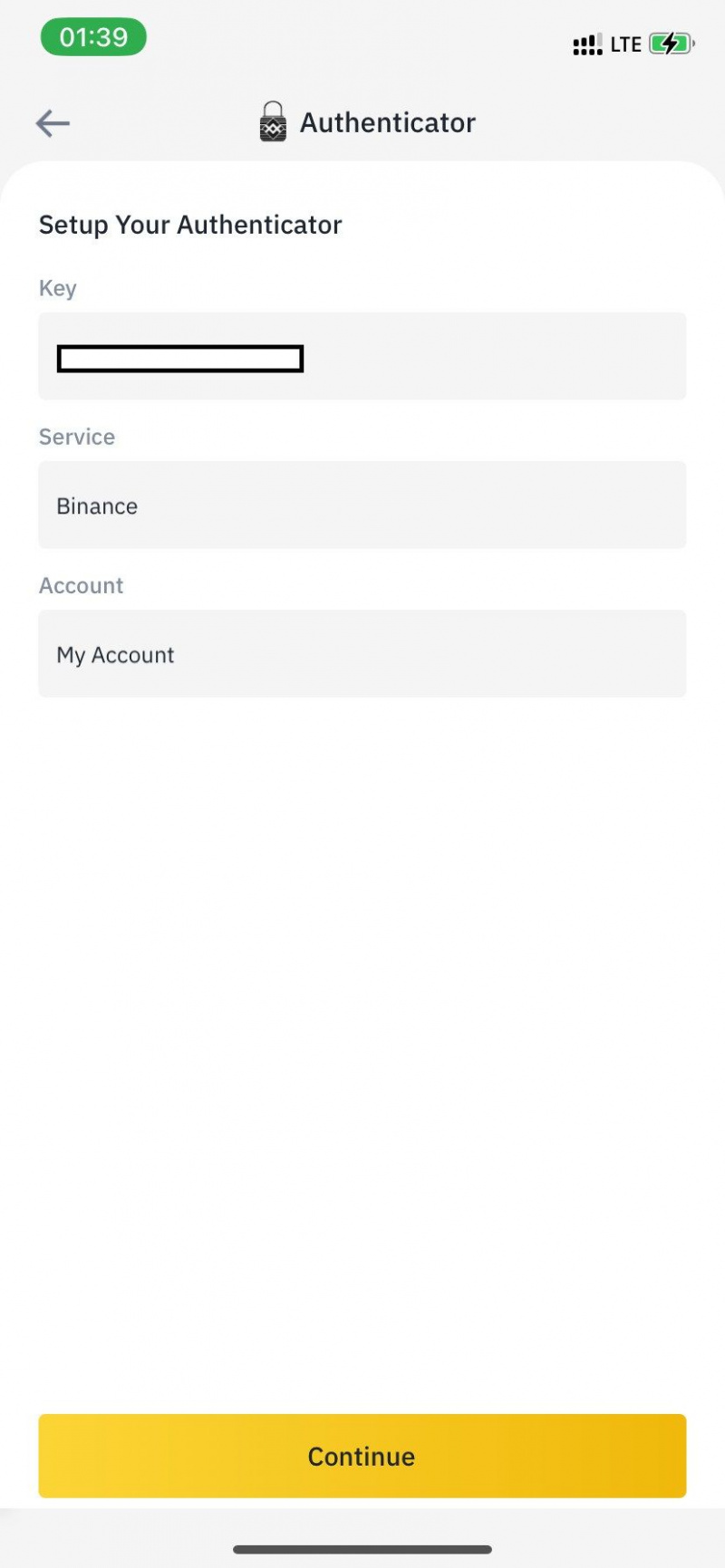
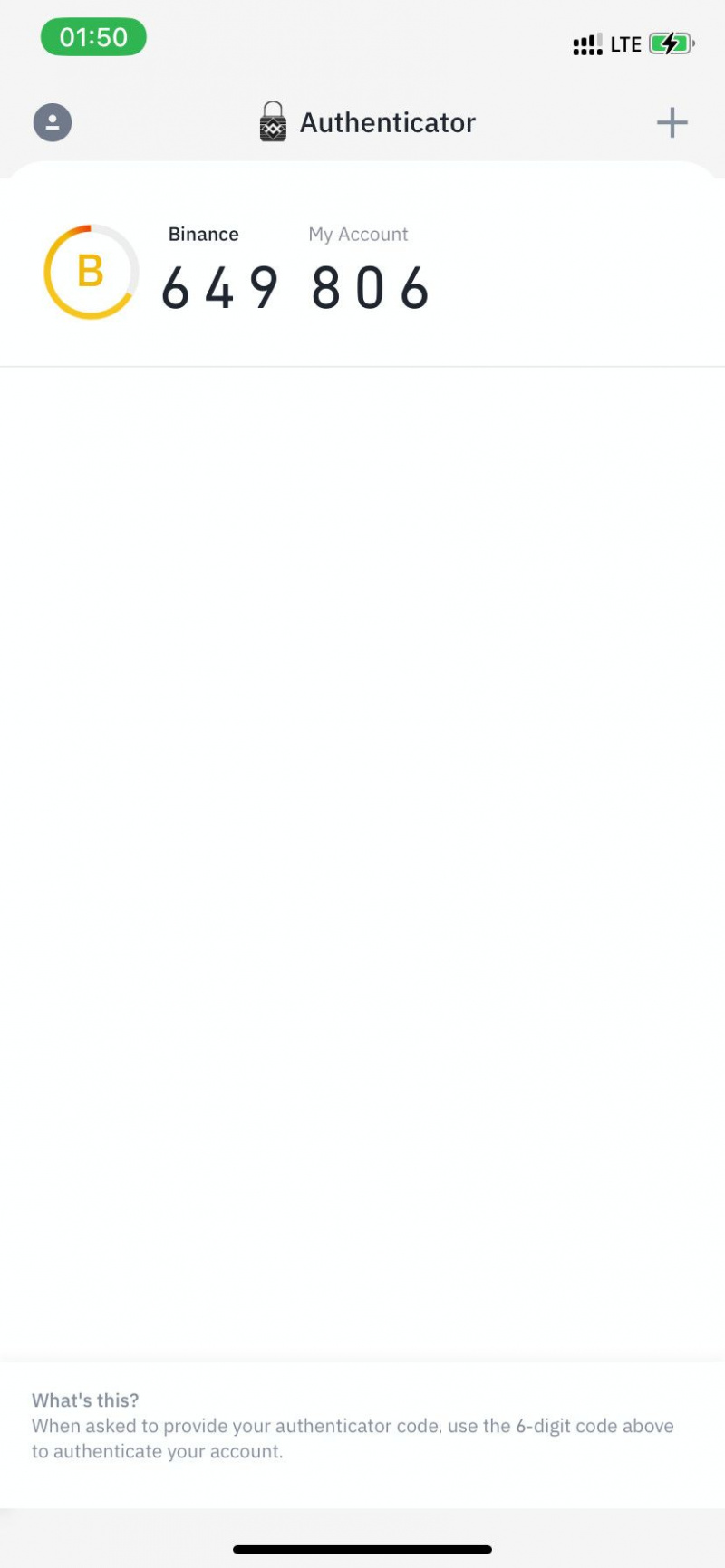
- 바이낸스 앱 내에서 코드 보내기 모든 해당 분야에서. 기존 2FA 방식(이메일 또는 전화번호와 결합)으로 전송된 6자리 코드를 붙여넣습니다.
- 인증 앱을 엽니다. 회전을 완료하기 전에 6자리 코드를 복사하십시오. 이것을 Binance의 인증자 코드 필드에 붙여넣습니다. 이것이 Binance의 후속 거래를 항상 확인하는 방법입니다.
- 마지막으로 제출하다 .
2FA 보안 키 하드웨어로 바이낸스 계정을 보호하세요
보안 키 하드웨어는 바이낸스를 위한 가장 안전한 2FA 형식입니다. 보안 키는 로컬에서만 사용할 수 있고 인터넷 기반 보안 침해의 대상이 되지 않기 때문입니다. Binance 계정에 대한 보안 키 하드웨어를 설정하는 가장 쉬운 방법은 컴퓨터에서 웹을 사용하는 것입니다.
여기에는 액세스 키를 저장하는 작업이 포함됩니다. 외부 보안 하드웨어 Yubikey 시리즈 및 Titan 보안 키 등. 컴퓨터나 iOS 포트에 삽입할 수 있는 USB 스틱입니다(USB-C 입력을 지원하는 경우).
Windows 7용 부팅 디스크 만들기
바이낸스 추천 계정 보안을 위한 Yubikey 데스크톱 브라우저를 통해 하드웨어에서.
